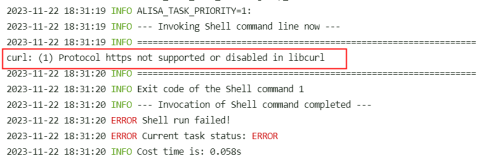Kubernetes 的资源和任务调度能力,能给自动化测试提供相当大力的支持,这里以 Jmeter 为例,讲讲如何在 Kubernetes 中使用 Jmeter 进行简单的性能测试。
开始之前
- 录制任务:本文所用镜像为 Jmeter 3.x 版本,建议提前录制一个简单的测试任务进行下面的操作。
- 支持 Jobs 的 Kubernetes 集群,以及缺省的 StorageClass 支持,能够实现 PVC 的动态供应。
- 互联网连接。
试验内容
- 搭建一个 Web DAV 服务,用于提供给 Jmeter 输入输出场所,也便于日后 CI/CD 工具的案例输入或结果输出。
- 运行单实例的 Jmeter 测试任务。
- 运行集群形式的 Jmeter 测试任务。
预备存储
这一步骤并非强制,完全可以通过 scp 或者 mount 等其他方式来实现
这里我们做一个 Web DAV 服务,挂载一个 PVC,在其中分为 input 和 output 两个目录,实际使用过程中,可以进一步按照任务或者 Job 对目录进行更详尽的规划。
首先创建名为jmeter-task的存储卷:
kind: PersistentVolumeClaim apiVersion: v1 metadata: name: jmeter-task spec: accessModes: - ReadWriteMany resources: requests: storage: 1Gi
存储卷创建之后,可以使用cadaver或者WinSCP等工具去建立目录。
接下来上传*.jmx文件,到input目录之中,这里我录制的一个持续访问京东首页的任务,命名为jd.jmx。
单实例测试
单实例测试很容易,使用 Kubernetes 的 Job 方式即可:
apiVersion: batch/v1 kind: Job metadata: name: jmeter spec: template: metadata: name: jmeter spec: restartPolicy: Never containers: - name: jmeter image: dustise/jmeter-server command: - "/jmeter/bin/jmeter" - "-n" - "-t" - "/jmeter/input/jd.jmx" - "-l" - "/jmeter/output/log" - "-j" - "/jmeter/output/joker" volumeMounts: - name: data mountPath: /jmeter/input subPath: input - name: data mountPath: /jmeter/output subPath: output volumes: - name: data persistentVolumeClaim: claimName: jmeter-task
上面的定义中:
- 任务 Pod 加载了存储卷jmeter-task。使用subPath指令,分别挂载了输入和输出目录。
- 使用-n -t的方式运行测试任务,并把输出文件定位到output目录中。
接下来就可以使用kubectl create -f jobs1.yaml来运行这一任务。
任务启动之后,可以:
- 使用kubectl get jobs来查看任务运行状况。
- kubectl get pods –show-all查看任务 Pod。
- kubectl logs -f [pod name]查看任务输出。
最后任务会变成完成状态,就可以在 Web DAV 中查看任务报告了。
集群测试
Jmeter 可以使用控制台+负载机的形式,使用多个节点进行压力测试,这里需要解决的一个最重要问题就是,在指派任务给负载机时,Jmeter 需要使用-R host:port的参数,来指定任务要调用的负载机。这一通信是无法通过 Kubernetes 方式的 Service 来完成的。必须建立 Pod 之间的通信,而 Pod 的主机名地址是很飘逸的,同时,我们还是希望负载节点的数量能够实现较为自由的伸缩,因此解决方法就只有 StatefulSet 了。
这个 YAML 很长,所以放在最后了,说说其中的要点:
- 注解中的security.alpha.kubernetes.io/sysctls:实际运行中,jmeter 负载机是需要对内核参数进行一点调整的,Pod 中可以用这一方式进行调整,https://kubernetes.io/docs/concepts/cluster-administration/sysctl-cluster/ 中有更详细的关于这方面的内容讲解。
- spec.affinity:这里设置 Jmeter Pod 尽量分布在不同节点上。
- RMI_HOST环境变量:使用每个 Pod 的 IP 为这一变量赋值。
- Service:利用这个 Headless 服务,为每个 Pod 提供主机名支持。
启动这个 Statefulset 之后,会看到规律创建的 Pod 名称:
jnode-0 1/1 Running 0 1h jnode-1 1/1 Running 0 1h
对应的主机名称就应该是 jnode-0.jfarm,jnode-1.jfarm。所以上面的job.yaml可以新增-R jnode-0.jfarm:1099,jnode-1.jfarm:1099即可。
使用kubectl create启动任务之后,查看该任务 Pod 的日志,会出现大致这样的内容:
Creating summariser <summary> Created the tree successfully using /jmeter/input/jd.jmx Configuring remote engine: jnode-0.jfarm:1099 Configuring remote engine: jnode-1.jfarm:1099 Starting remote engines Starting the test @ Thu Nov 16 07:24:14 GMT 2017 (1510817054558) Remote engines have been started Waiting for possible Shutdown/StopTestNow/Heapdump message on port 4445 summary + 302 in 00:01:16 = 4.0/s Avg: 2967 Min: 2627 Max: 5457 Err: 0 (0.00%) Active: 0 Started: 20 Finished: 20 summary + 98 in 00:00:00 = 3062.5/s Avg: 3270 Min: 2635 Max: 7192 Err: 0 (0.00%) Active: 0 Started: 20 Finished: 20 summary = 400 in 00:01:16 = 5.3/s Avg: 3041 Min: 2627 Max: 7192 Err: 0 (0.00%) Tidying up remote @ Thu Nov 16 07:25:31 GMT 2017 (1510817131966) ... end of run
可以看到,成功配置远程负载服务器之后,测试开始,最后成功完成。
Statefulset 源码
apiVersion: apps/v1beta1 kind: StatefulSet metadata: name: jnode labels: app: jmeter component: node spec: serviceName: jfarm replicas: 2 selector: matchLabels: app: jmeter component: node template: metadata: labels: app: jmeter component: node annotations: security.alpha.kubernetes.io/sysctls: net.ipv4.ip_local_port_range=10000 65000,net.ipv4.tcp_syncookies=1 spec: affinity: podAntiAffinity: preferredDuringSchedulingIgnoredDuringExecution: - weight: 100 podAffinityTerm: topologyKey: kubernetes.io/hostname labelSelector: matchExpressions: - key: app operator: In values: - jmeter - key: component operator: In values: - node restartPolicy: Always containers: - name: jmeter image: dustise/jmeter-server ports: - name: server containerPort: 1099 - name: rmi containerPort: 20000 env: - name: RMI_HOST valueFrom: fieldRef: fieldPath: status.podIP --- apiVersion: v1 kind: Service metadata: name: jfarm labels: app: jmeter spec: clusterIP: None ports: - port: 1099 name: server selector: app: jmeter component: node本文转自kubernetes中文社区- 在 Kubernetes 上使用 Jmeter 运行压力测试